連接到 Apple ID 服務器時出錯 [已修復]
已發表: 2022-07-11如果在連接到 Mac 上的 Apple ID 服務器時遇到任何問題,您可以閱讀本文以快速輕鬆地修復錯誤。
Mac 沒有錯誤是一個神話。 許多用戶報告在他們的 Mac 設備上遇到煩人的問題,例如“驗證失敗,因為連接到 Apple ID 服務器時出錯”。 好吧,我們知道這個問題非常令人沮喪。 但這不是無法解決的。
如果您是在連接到 Apple ID 服務器時遇到錯誤的沮喪的人之一,您可以將您的擔憂放在一邊。 本文是您快速輕鬆地解決問題所需的指南。
但是,在解決問題之前,了解“連接到 Apple ID 服務器時出錯”的消息是什麼意思以及觸發它的原因至關重要。 了解問題有助於更好地解決問題。 因此,讓我們首先了解問題所在。
連接到 Apple ID 服務器時出錯 - 這意味著什麼
“驗證失敗,因為連接到 Apple ID 服務器時出錯”僅僅意味著您的設備不允許您連接到 Apple iCloud 的驗證服務器。
您遇到此問題的原因可能有很多。 以下部分分享最常見的部分。
連接到 Apple ID 服務器時出錯的原因
由於以下一種或多種原因,您可能會遇到驗證失敗的 Apple ID 錯誤。
- 您的設備和雲服務器的日期和時間不匹配
- 您的互聯網連接不穩定
- VPN 試圖干擾您的 Apple ID 設置
- 隨機錯誤
- Apple ID 密碼驗證問題
因此,這些是您在連接到 Apple ID 服務器時可能會出錯的一些主要原因。 現在讓我們開始故障排除。
修復連接到 Apple ID 服務器時出錯
以下是一些經過嘗試和測試的修復程序,您可以使用這些修復程序來擺脫驗證失敗的 Apple ID 錯誤,因為您在連接到 Apple ID 服務器時遇到了麻煩。
修復 1:檢查 Apple 服務器的狀態
有時,“連接到 Apple ID 服務器時出錯”的罪魁禍首是 Apple 服務器出現故障。 因此,您應該檢查 Apple 服務器狀態。 儘管您無法修復 Apple 服務器,但它可以節省您不必要地嘗試其他修復的寶貴時間。 因此,以下是如何檢查 Apple 服務器狀態。
- 轉到apple.com/support/systemstatus 。
- 檢查所有需要的服務(如 iCloud 和 App Store)是否為綠色。 如果有問題,Apple 會顯示一個可點擊的鏈接,以幫助您了解更多信息。
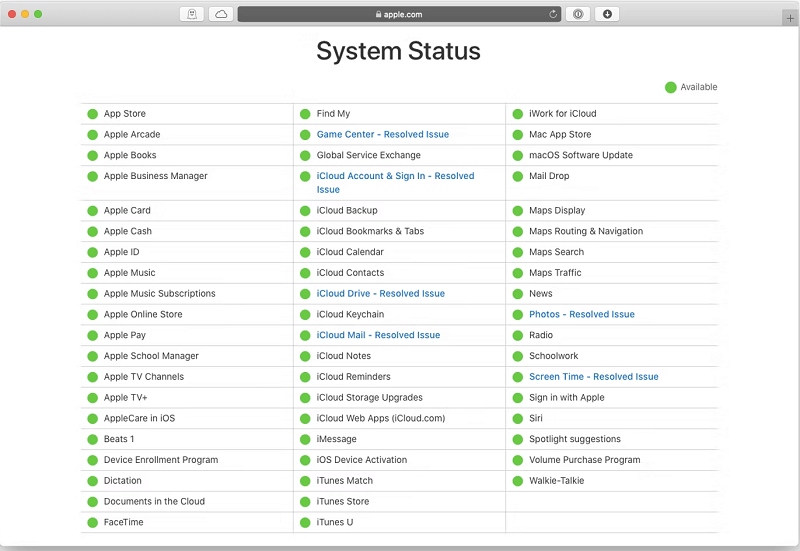
如果 Apple 服務器一切正常,您可以繼續使用以下解決方案來解決連接到 Apple ID 服務器的問題。
另請閱讀:如何自定義 iPhone/iPad 鎖定屏幕 [iOS 16]
修復 2:禁用您的 VPN 連接
在某些情況下,VPN 軟件可能會干擾 Apple ID 設置,從而導致 Apple ID 服務器錯誤等問題。 因此,關閉 VPN 連接可能會解決問題。 您可以關閉 VPN 並嘗試再次連接到 Apple ID 服務器。
修復 3:檢查 WiFi 連接
互聯網連接問題也可能是連接到 Apple ID 服務器時出錯的原因。 因此,您應該檢查並確保您擁有穩定的互聯網連接。
請勿使用手機熱點連接WiFi網絡(確保可靠),以確保連接穩定。 但是,以下是如何檢查您的 WiFi 連接是否運行不正常。
- 選擇蘋果菜單。
- 轉到系統偏好設置,然後選擇網絡。
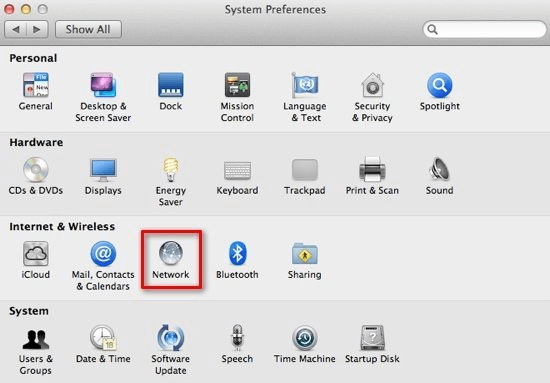
- 從左側選擇網絡連接以檢查其狀態。 綠色指示燈表示網絡處於活動狀態且已連接,紅色表示網絡處於活動狀態但未連接,黃色表示您的設備上未設置網絡。
修復 4:註銷您的 Apple ID
有時,諸如註銷和登錄 Apple ID 之類的簡單修復有助於解決諸如“連接到 Apple ID 服務器時出錯”之類的問題。 因此,以下是退出 Apple ID 的方法。
- 按照路徑Apple 菜單>系統偏好設置>Apple ID。
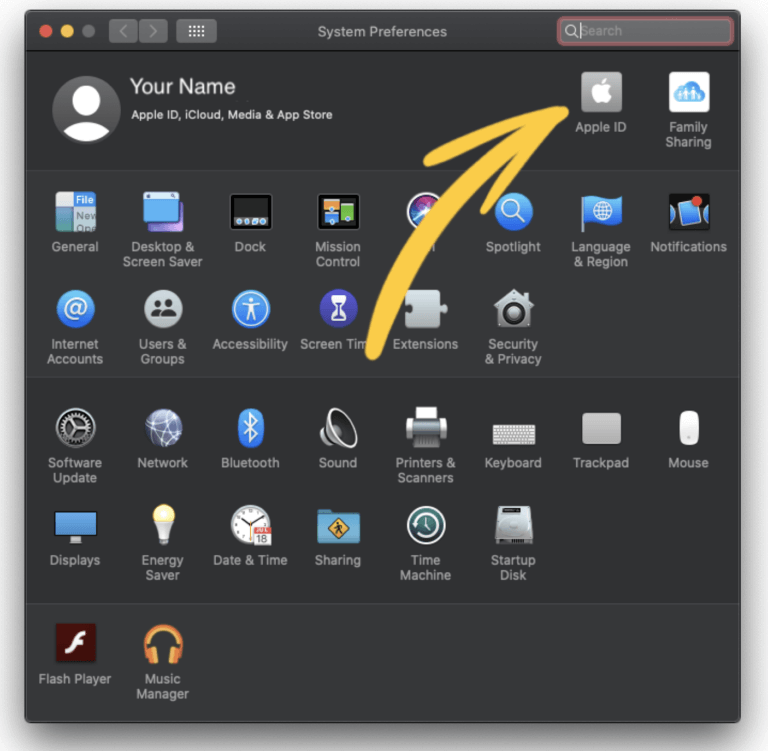
- 轉到概覽選項卡。
- 單擊退出按鈕。
- 如果任何應用程序需要保存數據,請單擊保留複製選項。
退出Apple ID後,再次登錄,查看驗證失敗Apple ID服務器錯誤是否消失。

另請閱讀:如何在 iPhone 上查看 WiFi 密碼
修復 5:獲取驗證 Apple ID 的代碼
連接到 Apple ID 服務器錯誤問題也可能是一些隨機錯誤的結果。 您可以請求 Apple ID 驗證碼以從任何其他設備或 iCloud 登錄 ID(如果您在使用 Mac 登錄時未自動獲取代碼)以修復這些錯誤。
- 啟動系統偏好設置並選擇Apple ID。
- 轉到密碼和安全選項卡。
- 單擊獲取驗證碼的選項。
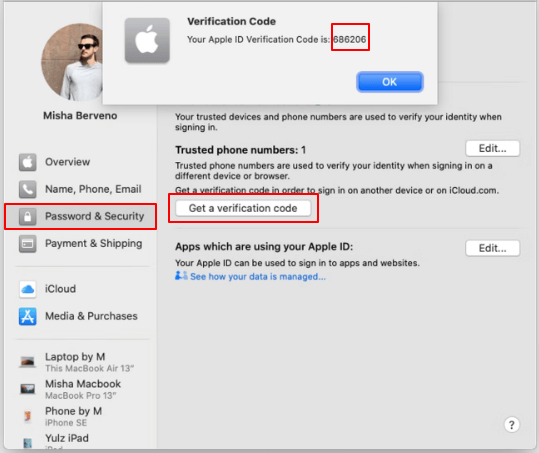
- 複製屏幕上的代碼以登錄 iCloud.com。
修復 6:嘗試更改 Apple ID 的密碼
身份驗證問題也可能觸發您無法連接到 Apple ID 服務器的錯誤。 因此,更改 Apple ID 密碼也是解決問題的方法之一。 以下是更改 Apple ID 密碼的方法。
- 轉到系統偏好設置,然後單擊Apple ID。
- 選擇密碼和安全並更改密碼。
- 輸入Mac 的密碼。
- 設置新密碼並驗證。
- 選擇更改以完成該過程。
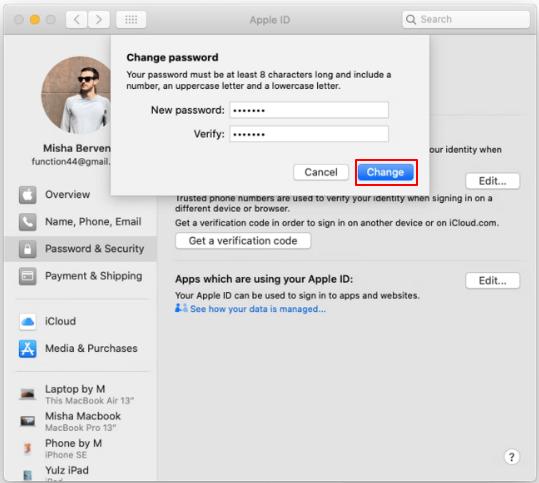
- 嘗試使用新密碼連接到 Apple ID 服務器,以檢查問題是否消失或仍有錯誤。
修復 7:更改日期和時間
如果您設備上的日期和時間與雲端的日期和時間不匹配,您可能會遇到連接到 Apple ID 服務器的問題。 因此,更改 Mac 的日期和時間並將其設置為自動可以解決問題。 以下步驟顯示瞭如何執行此操作。
- 按照指示Apple 菜單>系統偏好設置>日期和時間。
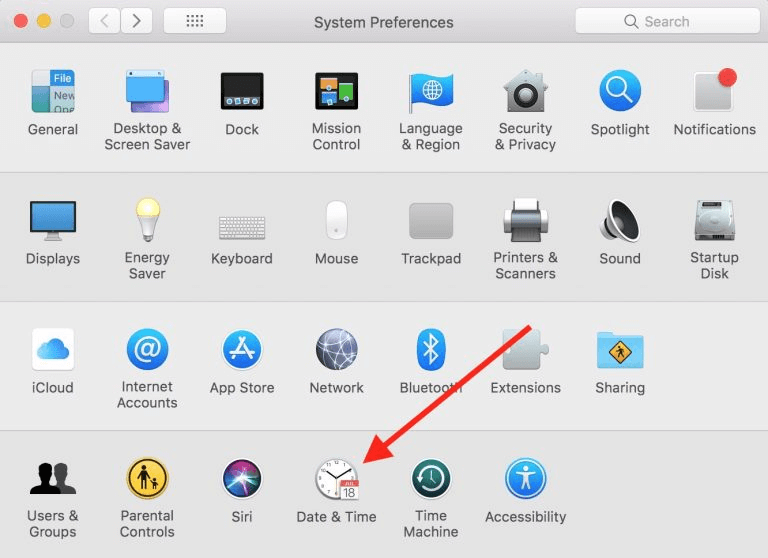
- 選中讓您的設備自動設置日期和時間的複選框。
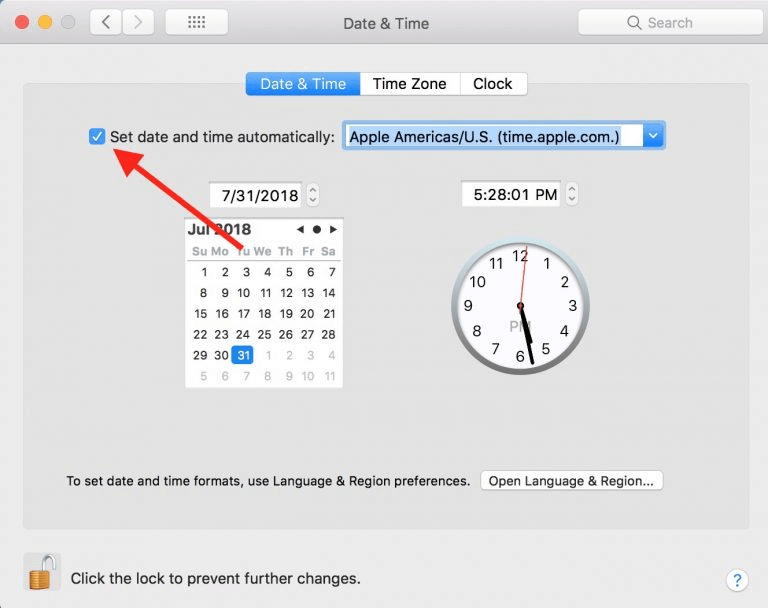
- 現在,檢查“連接到 Apple ID 服務器時出錯”問題是否已解決。
另請閱讀:如何清除 iPhone 上的存儲空間以釋放空間
修復 8:重新啟動您的 Mac 或更新它
重新啟動設備是您可以用來解決驗證失敗 Apple ID 錯誤的最基本修復程序之一,由於該錯誤您無法連接到 Apple ID 服務器。 您需要做的就是選擇Apple 標誌並選擇重新啟動以重新啟動您的 Mac。
如果重啟設備沒有解決問題,您可以嘗試按照以下步驟進行更新。
- 轉到系統偏好設置並選擇軟件更新選項。
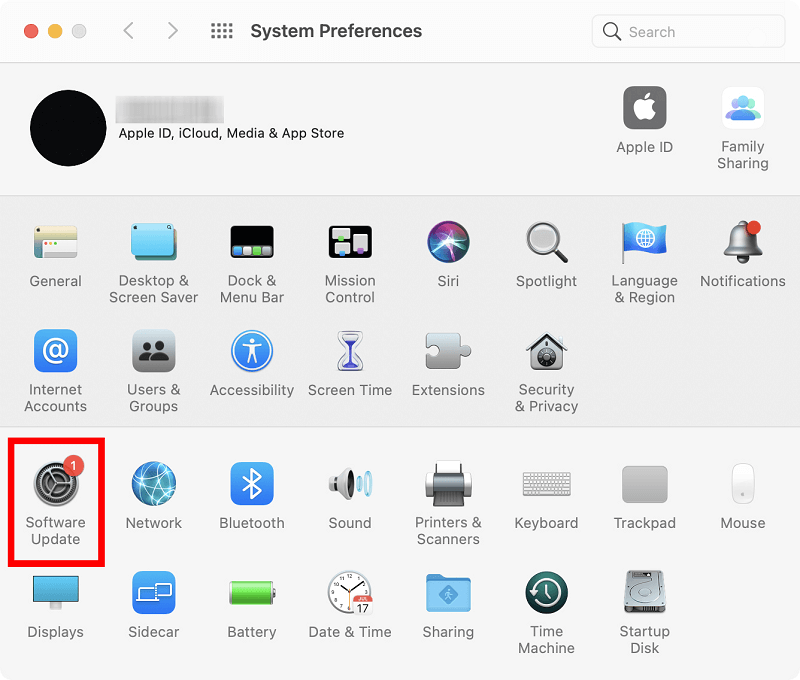
- 選擇為您的 Mac下載並安裝更新的選項。
如果您的設備沒有可用的更新,您可以完全重新安裝 MacOS。 以下是執行此操作的分步指南。
- 重新啟動您的設備。
- 使用⌘ + Option + R命令在屏幕上獲取 macOS 實用程序。
- 選擇重新安裝 macOS的選項並繼續重新安裝。
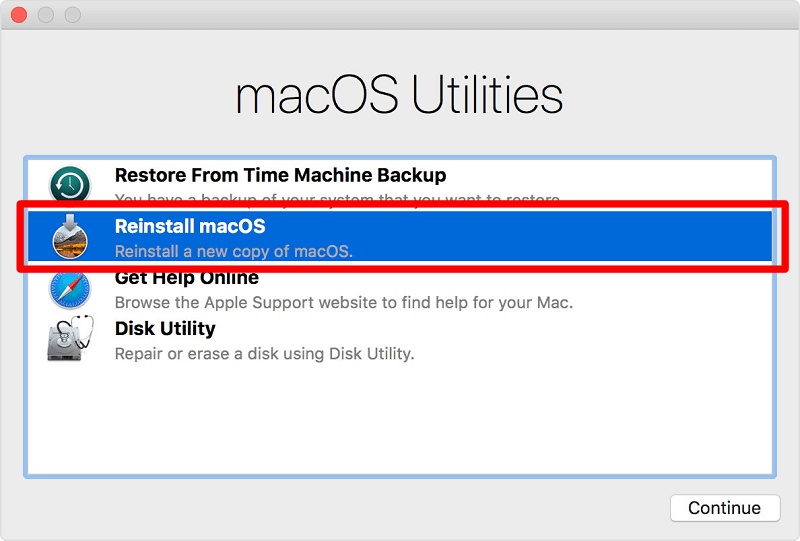
- 按照屏幕上顯示的安裝說明進行操作。
修復 9:聯繫 Apple 支持
有些事情最好由專家處理。 因此,即使在完成上述所有修復後,如果您仍然遇到連接到 Apple ID 服務器的錯誤,您可以聯繫 Apple 支持尋求幫助。
上面,我們查看了對 Apple ID 服務器錯誤的各種修復。 現在讓我們解決一些關於相同問題的常見問題。
經常問的問題
下面我們將盡力回答用戶經常提出的有關如何解決“連接到 Apple ID 服務器時出錯”問題的所有問題。
Q1。 如何連接到 Apple 服務器?
您可以按照以下步驟將您的 Mac 連接到 Apple 服務器。
- 在 Mac 的Finder 中,選擇Go。
- 選擇連接到服務器選項。
- 在給定字段中輸入網絡地址或服務器地址。
- 選擇連接並選擇 Apple ID 以選擇您想要連接到 Mac 的方式。
- 輸入您的登錄信息(如有必要)並選擇共享文件夾或服務器卷。 您還可以使用“在我的鑰匙串中記住此密碼”選項保存密碼以供將來登錄。
Q2。 為什麼我的 Apple ID 驗證在 Mac 上失敗?
您的 Apple ID 驗證失敗的一些原因可能是互聯網連接不穩定、存在 VPN、隨機問題和密碼驗證問題。
Q3。 如何解決連接到服務器的錯誤?
在上面的指南中,如果連接到 Apple ID 服務器時出現錯誤,我們分享了許多解決問題的方法。 您可以按照本文中共享的修復程序來解決問題並連接到服務器。
另請閱讀:如何在 iOS 15 中自定義 Safari 起始頁
連接到 Apple ID 服務器時出錯:已修復
以上是修復連接到 Apple ID 服務器錯誤的詳細指南。 您可以按照它來解決 Mac 上的問題。
如果您知道除上述方法之外的更好的方法來解決連接到 Apple ID 服務器的問題、有任何建議或對本文有任何疑問,您可以通過評論與我們聯繫。
